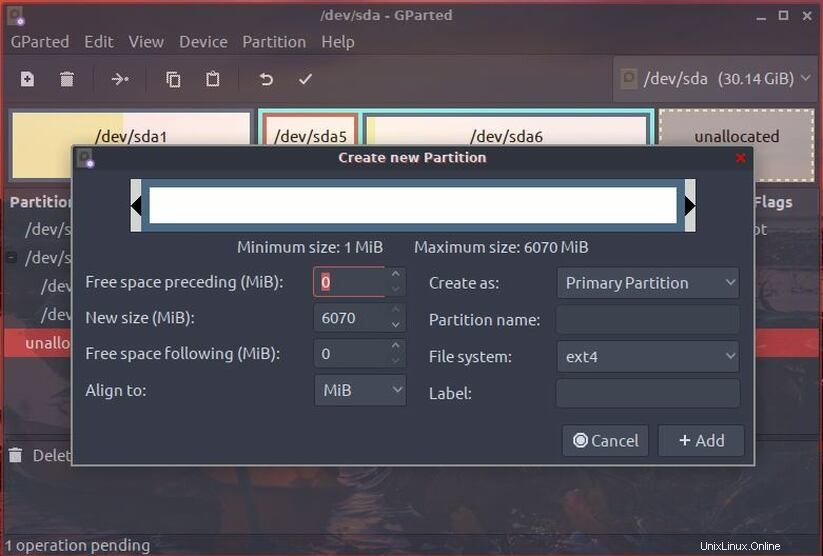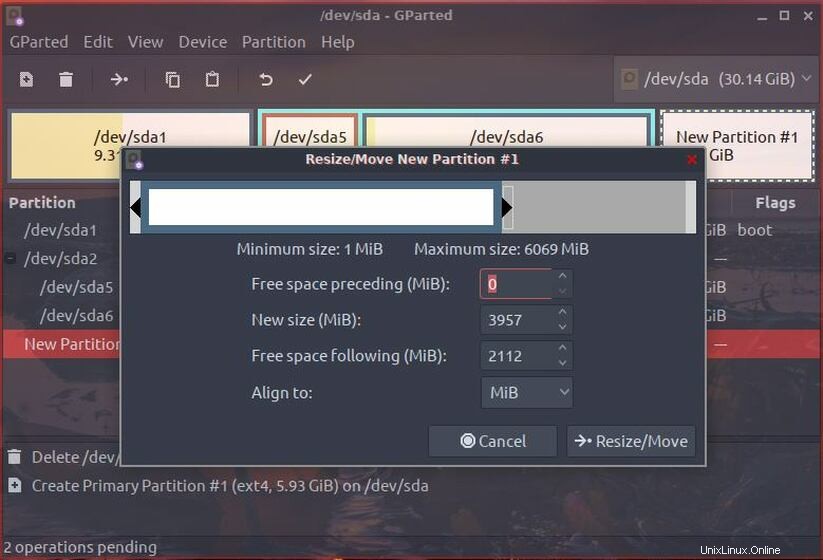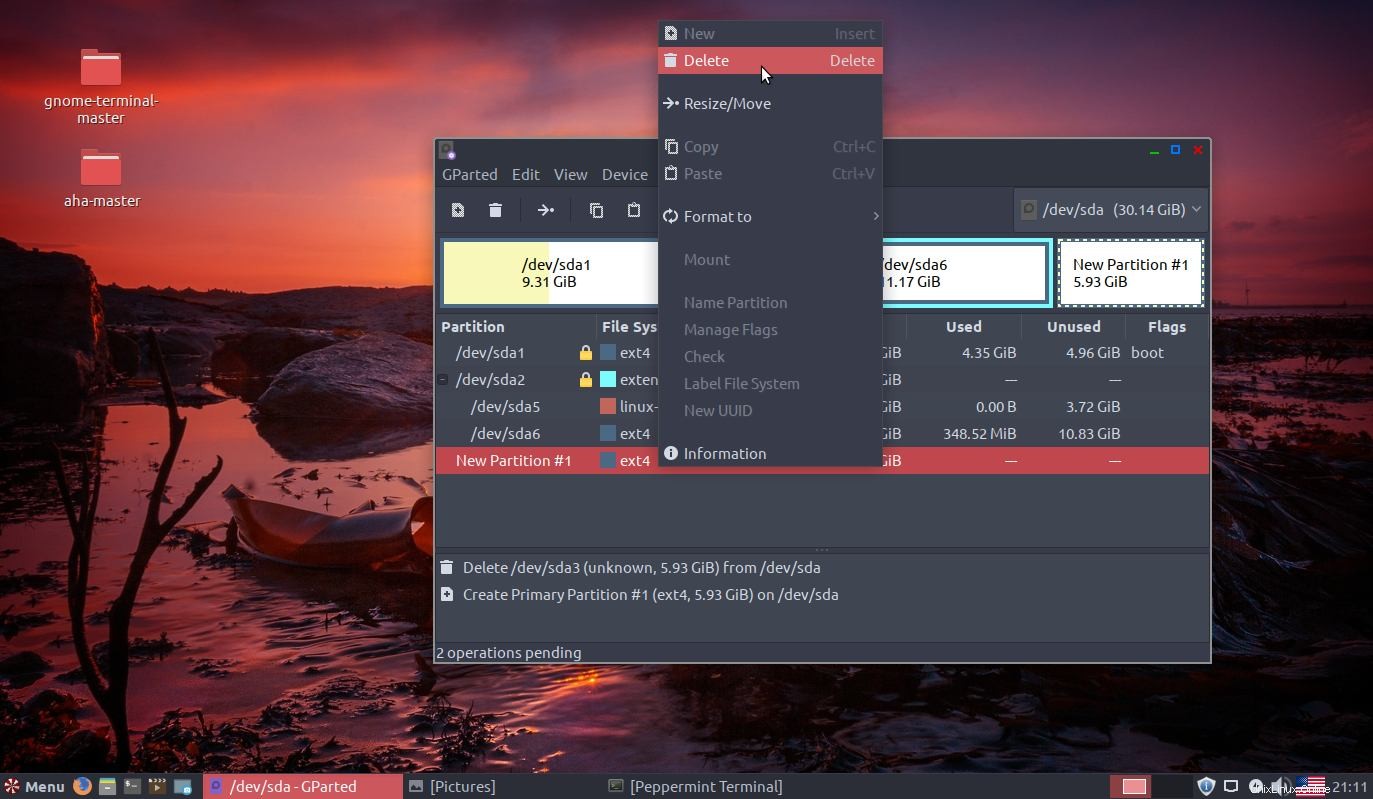Vytváření linuxových oddílů je jedním z nejnáročnějších úkolů pro nové uživatele Linuxu. V tomto článku se budu věnovat různým tématům rozdělování Linuxu na oddíly. Budu používat různé správce oddílů Linux vypisovat, vytvářet, měnit velikost, rozšiřovat a odstraňovat linuxové oddíly.
Vypsání oddílů v Gparted není nic jiného než otevření samotné aplikace. Načtení všech systémových jednotek a oddílů trvá několik sekund.
Správci oblastí Linux
V tomto článku provedeme CRUD (C reate nebo C osamělý, R ead, D elete, U pdate) akce na systémovém úložném disku pomocí různých správců oddílů Linux. Pokud jste novým uživatelem Linuxu, možná budete chtít vyzkoušet snadno použitelný nástroj založený na grafickém uživatelském rozhraní. Pokud si rádi pohráváte s příkazovým řádkem, probereme také 4 správce oddílů na bázi cli.Doufám, že vám tento článek pomůže. Pokud v jakémkoli okamžiku najdete něco matoucího, dejte mi vědět v sekci komentářů pod tímto článkem. Odpovím co nejdříve.
- Nástroje založené na grafickém uživatelském rozhraní
- Gparted
- Vypsat oddíly
- Vytvářejte oddíly
- Změna velikosti oddílů
- Smazat oddíly
- Gparted
- Nástroje založené na rozhraní CLI
- cfdisk
- Vypsat oddíly
- Vytvářejte oddíly
- Změna velikosti oddílů
- Smazat oddíly
- fdisk
- Vypsat oddíly
- Vytvářejte oddíly
- Odstranit oddíly
- cfdisk
Seznam jednotek a oddílů v Linuxu
1. Gparted seznam oddílů
Gparted je nejpopulárnější a nejvýkonnější správce oddílů pro Linux. CRUD můžete snadno provádět na svých úložných jednotkách.
Vypsání oddílů v Gparted není nic jiného než otevření samotné aplikace. Načtení všech systémových jednotek a oddílů trvá několik sekund.
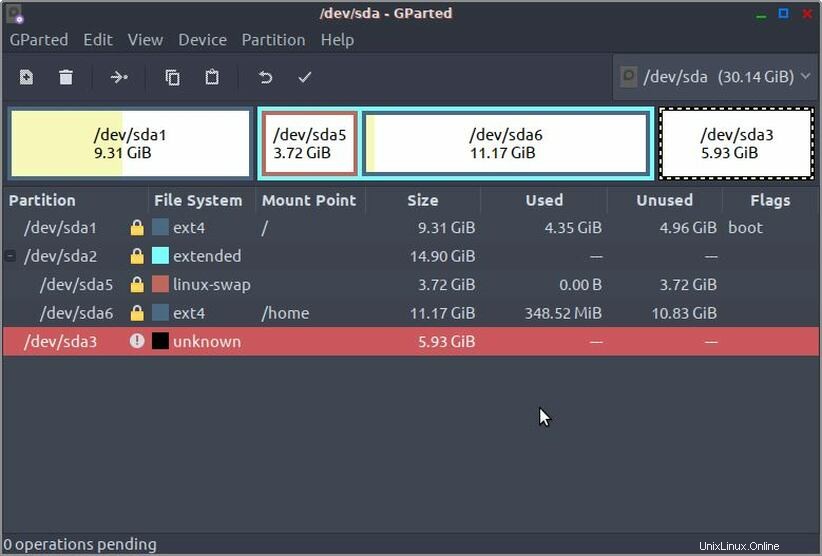
2. cfdisk seznam oddílů
cfdisk a extrémně snadno použitelný nástroj pro správu oddílů. Je založen na cli, ale poskytuje snadno použitelné možnosti pro provádění akcí na vašich systémových discích.sudo cfdiskStačí otevřít aplikaci a zobrazí seznam všech oddílů aktuálního úložného disku.
Disk:/dev/sda Velikost:30,1 GiB, 32365232128 bajtů, 63213344 sektorů Štítek:dos, identifikátor:0xa51a596a Spouštění zařízení Počátek konec sektory Velikost ID typu>>/dev/sda1 * 2048 19531775 19529728 9,3G 83 Linux/dev/sda2 19533822 50782207 31248386 14.9g 5 prodloužený ├├/SDA5 1953824 273448 72,9111072 3,72. 27346944 507882207 23435264 11.2G 83 Linux /Dev /SDA3 50782208 63211519 12429312 5,9G 83 Linux ┌────robvalo Zájmem. Avrop AvroP AvroP Avro .──valo Zájmem. Avro .──valo příslušní ──valištinělétnostminělé příslušníkynělé provinizilé .zování zajímalo ─────────────────────┐ │ Typ oddílu:Linux (83) │ │ Atributy:80 │ │ │filesystem UUID:77518FA2-4624-430D-8965-ABF7B328165D │ │ SOMESYSTM:ext4 │ │ Mountpoint:/ (Mounted) ──valištinělétnostminělé příslušníkynělé provinizilé .zování zajímalo [Znovu] [Smazat] [Smazat] Typ ] [ Nápověda ] [ Zápis ] [ Výpis ] Ukončete program bez zápisu změn
3. fdisk seznam oddílů
Chcete-li vypsat oddíly v fdisk, použijte argument „l“ s fdisk.sudo fdisk -l
[e-mail chráněn] ~ $
sudo fdisk -l
Disk /dev/sda:30,1 GiB, 32365232128 bajtů, 63213344 sektorůJednotky:sektory 1 * 512 =512 bajtů Velikost sektoru (logická/fyzická):512 bajtů / 512 bajtů/2 bajtů/2 bajtů optimální velikost (minimum):512 BYTESDISKLABEL Typ:Dosdisk Identifier:0xa51A596ADevice Boot Start End Sectors Velikost ID Typ/SDA1 * 2048 19531775 19529728 9.3G 83 Linux/dev/SDA2 19533822222203333203320332033203320332033203320333320333320333203332033320333203333203333333336111116333333836 dev/sda5 19533824 27344895 7811072 3.7G 82 Linux swap / Solaris/dev/sda6 27346944 50782207 23435264 11.2G 83 položky nejsou v tabulce rozdělení disku pro Linux.Vytvořte oddíl Linux
1. Gparted vytvořit nový oddíl
Vytvoření oddílu pomocí Gparted je v Linuxu extrémně snadné a rychlé. Jednoduše vyberte jednotku, ze které chcete vytvořit oddíl, klikněte pravým tlačítkem a klikněte na „Nový“. Ujistěte se, že jste disk odpojili, jinak bude možnost „Nový“ zašedlá.
Zadejte novou velikost oddílu a stiskněte tlačítko „Přidat“.Kliknutím na tlačítko použít zahájíte vytváření oddílu.
2. cfdisk Vytvořit oddíl
Chcete-li vytvořit nový oddíl pomocí cfdisk, spusťte cfdisk s oprávněním sudo.sudo cfdiskDisk:/dev/sda Velikost:30,1 GiB, 32365232128 bajtů, 63213344 sektorů Štítek:dos, identifikátor:0xa51a596a Začátek spouštění zařízení Začátek konec Sektory Velikost ID Typ /dev/sda1 * 2048 2048 /259195v Linux 19533822 50782207 31248386 14,9G 5 rozšířeno ├─/dev/sda5 19533824 27344895 7811072 3,7G 82 Linux Swap/Solaris └─/Dev/SDA6 2734694403 633131 633 631 633 63131 633 631 603131 6033131 6033333333333333333333333333333333333333333333333333333330. ] [ Nápověda ] [ Zápis ] [ Výpis ] Vytvořte nový oddíl z volného místaVyberte Volné místo, ze kterého chcete vytvořit oddíl. Vyberte 'Nový' a stiskněte klávesu Enter.Disk:/dev/sda Velikost:30,1 GiB, 32365232128 bajtů, 63213344 sektorů Štítek:dos, identifikátor:0xa51a596a Zavedení zařízení Počátek konec Sektory Velikost ID Typ /751815 *9504951 *227 9,3 g 83 Linux / dev / sda2 19533822 50782207 31248386 14.9G 5 Rozšířená ├─ / dev / sda5 19533824 27344895 7811072 3,7 g 82 Linux swap / Solaris └─ / dev / sda6 27346944 50782207 23435264 11,2 g 83 Linux>> Volný prostor 50782208 63213343 12431136 5,9G Velikost oddílu:5,9G Může následovat M pro MiB, G pro GiB, T pro TiB nebo S pro sektory.Zadejte velikost oddílu a stiskněte Enter. Ve výchozím nastavení vytvoří oddíl veškerého volného místa. Před stisknutím klávesy Enter se tedy zastavte a zjistěte, zda opravdu chcete vytvořit oddíl z veškerého volného místa.Disk:/dev/sda Velikost:30,1 GiB, 32365232128 bajtů, 63213344 sektorů Štítek:dos, identifikátor:0xa51a596a Zavedení zařízení Počáteční sektory Velikost ID typu/dev/sda1 * 2048 19531775 19529728 9,3G 83 Linux/Dev/SDA2 19533822 50782207 31248386 14,9G 5 Rozšířeno ├─/Dev/SDA5 1953824 27344895 78111072 382/Dev/Dev/Dev/Dev/SDA5 SDA6 27346944 50782207 234355264 11.2G 83 Linux>> /Dev /SDA3 50782208 63213343 12431136 5,9G 83 Linux ┌┌valo příslušnících Zárazy .────valo Záležitostmilé příslušní ──valištinělétnostminělé příslušníkynělé provinizilé .zování zajímalo ────────────────────────┐ │Typ oddílu:Linux (83) │ └────────zováníminělécháně ──valištinělétnostminělé příslušníkynělé provinizilé .zování zajímalo ────┘ [Spouštěcí] [ Smazat ] [ Změnit velikost ] [ Ukončit ] [ Typ ] [ Nápověda ] [ Zapsat ] [ Výpis ]Vše je nastaveno. Nyní vyberte ‚Write‘ a stiskněte Enter. Požádá vás o zadání „ano“ a stisknutí klávesy Enter. Toto je poslední potvrzení, po této výzvě cfdisk vytvoří oddíl.┌──────────────────────——└─— — ──valištinělétnostminělé příslušníkynělé provinizilé .zování zajímalo – ──valištinělétnostminělé příslušníkynělé provinizilé .zování zajímalo ─────────────────────────────────────────────────────────────────────────────────────┘─ — yes_ Napište "yes" nebo "no" nebo stiskněte ESC pro opuštění tohoto dialogu.A je to. Oddíl vytvořen!┌──────────────────────────────────────────────────└──└──└└——————————————————————————————————— ──valištinělétnostminělé příslušníkynělé provinizilé .zování zajímalo ─────────┐ │Typ diskového oddílu:Linux (83) │ └──────────────└————————————————————————————————————————————— ──valištinělétnostminělé příslušníkynělé provinizilé .zování zajímalo> byl změněn.3. fdisk Vytvořit oddíl
Chcete-li vytvořit oddíl pro Linux pomocí fdisk, nejprve vypište oddíly a poznamenejte si cestu k zařízení, ze kterého chcete oddíl vytvořit.sudo fdisk -l[e-mail chráněný] ~ $ sudo fdisk -lDisk /dev/sda:30,1 GiB, 32365232128 bajtů, 63213344 sektorůJednotky:sektory 1 * 512 =512 bajtů Velikost sektoru (logická/fyzická velikostO):512 bajtů:512 (Minimum/optimální):512 bajtů/512 Bytesdisklabel Typ:Dosdisk Identifikátor:0xa51a596adevice boot End Sectors Velikost ID typu/dev/SDA1 * 2048 19531775 19529728 9.3g 83 83 33207 312448362207 312448362207 312448362207 312448362207 31244836/DEV/SDA2 sda3 50782208 63213343 12431136 5.9G 83 Linux/dev/sda5 19533824 27344895 7811072 3.7G 82 položek Linuxu není 54 26 před 7 disků v pořadí 4 26 8 linuxu v pořadí 07 074 8 Solaris/dev/sda91 pořadí 27 Pro tento tutoriál chci vytvořit nový oddíl z /dev/sda3. Poté vyberte oddíl pomocí příkazu fdisk –[email protected] ~ $sudo fdisk /dev/sda3
Vítá vás fdisk (util-linux 2.31.1). Změny zůstanou pouze v paměti, dokud se nerozhodnete je zapsat. Buďte opatrní před použitím příkazu write.Zařízení neobsahuje rozpoznanou tabulku oddílů.Vytvořen nový DOS disklabel s identifikátorem disku 0x64d7e7ab.Command (m pro nápovědu):Chcete-li vytvořit nový oddíl, použijte příkaz „n“.Příkaz (m pro nápovědu):n
Typ oddílu p primární (0 primární, 0 rozšířený, 4 volný) e rozšířený (kontejner pro logické oddíly)Vybrat (výchozí p):Vyberte typ oddílu. Chcete-li vytvořit primární oddíl, použijte příkaz „p“ a „e“ pro rozšířený typ.Vyberte (výchozí p):p
Číslo oddílu (1-4, výchozí 1):Dále se zeptá na číslo oddílu. Ponechte výchozí, což je 1. Stiskněte enter.První sektor (2048-12431135, výchozí 2048):2048Poslední sektor, +sektory nebo +velikost{K,M,G,T,P} (2048-12431135, výchozí 12431135 ):+2000MCvytvořeno nový oddíl 1 typu 'Linux' a velikosti 2 GiB.Command (pomocí m):Poté vyberte velikost vašeho nového oddílu. První sektor, vyberte výchozí hodnotu a Poslední sektor zadejte hodnotu v M. Chcete-li například vytvořit oddíl o velikosti 2 GB, zadejte +2000M. Nakonec přečte zprávu takto – 'Vytvořen nový oddíl 1 z typu 'Linux' a velikosti 2 GiB. ‘
Ale oddíl stále není vytvořen. Chcete-li zapsat změny na disk, použijte příkaz „w“. Zobrazí se následující zpráva – „Jádro stále používá staré oddíly. Nová tabulka bude použita při příštím restartu. Synchronizace disků .“
Aby se nový oddíl objevil, budete muset restartovat systém.Změnit velikost oddílu Linux
1. Změna velikosti oddílu Gparted
Změna velikosti oddílu v Gparted je velmi jednoduchá. Otevřete aplikaci, vyberte oddíl, jehož velikost chcete změnit, klikněte pravým tlačítkem a vyberte „Změnit velikost/Přesunout“.Zadejte novou velikost oddílu a stiskněte tlačítko „Změnit velikost/Přesunout“. Nakonec klikněte na tlačítko použít pro použití změn, které jste právě provedli.
2. cfdisk Změnit velikost oddílu
Spusťte cfdisk s oprávněním sudo.sudo cfdiskVyberte oddíl, jehož velikost chcete změnit. Vyberte možnost „Změnit velikost“ a stiskněte klávesu Enter.Disk:/dev/sda Velikost:30,1 GiB, 32365232128 bajtů, 63213344 sektorů Štítek:dos, identifikátor:0xa51a596a Zavedení zařízení Začátek Konec Sektory Velikost ID Typ17 *2501s 19529728 9,3G 83 Linux/Dev/SDA2 19533822 50782207 31248386 14,9G 5 Rozšířeno ├─/dev/sda5 19533824 27344895 7811072 3,7G 82 SWAP/SALARIS └└/SDA6 27369445464207244444895. SDA3 50782208 63211519 12429312 5,9G 83 Linux ┌──────────zováníminělé příslušníkynělé příslušní ──valištinělétnostminělé příslušníkynělé provinizilé .zování zajímalo ───────────┐ │ Typ oddílu:Linux (83) │ │ │fileSystem UUID:266F1F9D-5E6E-4D80-A973-4C991CF28763 │ │ SOMESYSTM:ext4 │ └└valo přísluš ──valištinělétnostminělé příslušníkynělé provinizilé .zování zajímalo ───────────────────────┘ [Spouštěcí] [ Smazat ] [ Změnit velikost ] [ Zmenšit] [ Zmenšit] [ Ukončit ] [ Typ ] [ Typ zvětšit aktuální oddílZadejte novou velikost oddílu.┌───────────────────────────└└——————————————— ──valištinělétnostminělé příslušníkynělé provinizilé .zování zajímalo ──van Ale zajímaické typ oddílu:Linux (83) │ │filesystém UUID:266F1F9D-4D80-A973-4C991CF28763 │ │ Souborový systém:ext4 │ └└valistické týdny. AvroP AvroP───vro .──── hrozIlé .──stickézenjímáhro ──valištinělétnostminělé příslušníkynělé provinizilé .zování zajímalo ──────────────────────────────────└—————— ——— ——— ——— —9 Může následovat M pro MiB, G pro GiB, T pro TiB nebo S pro sektory.A nakonec zapište změny na disk výběrem možnosti zápisu.Disk:/dev/sda Velikost:30,1 GiB, 32365232128 bajtů, 63213344 sektorů Štítek:dos, identifikátor:0xa51a596a Zavedení zařízení Začátek Konec Sektory Velikost Id Typ1 /dev * 2048 19531775 19529728 9.3G 83 Linux/Dev/SDA2 19533822 50782207 31248386 14,9G 5 rozšířeno ├─/sda5 19533824 273448951111072 3,7g 82. /Dev/SDA3 50782208 57073663 6291456 3G 83 Linux Free Space 57073664 63213343 6139680 2,9G ┌┌valo příslušní ──valištinělétnostminělé příslušníkynělé provinizilé .zování zajímalo ──────────────────── ┐ │ Typ oddílu:Linux (83) │ │filesystem uuid:266f1f9d-5e6e-4d80-a973-4C991CF28763 │ │ Filesystém:ext4 │ └└valo příslušní ──valištinělétnostminělé příslušníkynělé provinizilé .zování zajímalo [Nápověda] Typ [Nápověda] [Nápověda] ] [ Zápis ] [ Výpis ] Zápis tabulky oddílů na disk (to může zničit data)Smazat oddíl Linux
1. Gparted odstranit oddíl
Chcete-li odstranit oddíl v Linuxu pomocí GParted, jednoduše vyberte oddíl, klikněte pravým tlačítkem a vyberte možnost odstranit, abyste oddíl odstranili.Po smazání oddílu nezapomeňte použít změny.
2. cfdisk Odstranit oddíl
Chcete-li odstranit oddíl pomocí cfdisk, spusťte cfdisk pomocí sudo.sudo cfdiskZvýrazněte oddíl, který chcete odstranit, a vyberte možnost 'Odstranit'.Disk:/dev/sda Velikost:30,1 GiB, 32365232128 bajtů, 63213344 sektorů Štítek:dos, identifikátor:0xa51a596a Zavedení zařízení Začátek Konec Typ ID /dev Velikost ID /SDA1 * 2048 19531775 19529728 9.3G 83 Linux/Dev/SDA2 19533822 50782207 3124836 32402404406 └ 2726/SALUS/SOLARIS>> /dev /SDA3 50782208 63211519 12429312 5,9G 83 Linux┌───van Alekonových příslušných ──valištinělétnostminělé příslušníkynělé provinizilé .zování zajímalo ────────────────┐ │ Typ oddílu:Linux (83) │ │ │fileSystem UUID:266F1F9D-5E6E-4D80-A973-4C991CF28763 │ │ SOMESYSTM:ext4 │ └└valo přísluš ──valištinělétnostminělé příslušníkynělé provinizilé .zování zajímalo ───────────────────────┘ [Zaváděcí soubor] [ Smazat ] [ Změnit velikost ] [ Smazat ] [ Smazat ] [ Ukončit ] [ Typ ] Ukončit aktuální oddílA nakonec zapište změny na disk výběrem možnosti 'Write'.Disk:/dev/sda Velikost:30,1 GiB, 32365232128 bajtů, 63213344 sektorů Štítek:dos, identifikátor:0xa51a596a Typ spouštění zařízení Začátek Konec / Velikost Id sektorů /SDA1 * 2048 19531775 19529728 9.3G 83 Linux/Dev/SDA2 19533822 50782207 3124836 32402404406 └ 2726/SALUS/SOLARIS>> Volný prostor 50782208 63213343 12431136 5,9G┌valistické příslušníkynělé provola ──valištinělétnostminělé příslušníkynělé provinizilé .zování zajímalo ────────────┐ │UUID systému souborů:266f1f9d-5e6e-4d80-a973-4c991cf28763 │ │ Filesystém:ext4 │ └└konomické EXCOVLY ──valištinělétnostminělé příslušníkynělé provinizilé .zování zajímalo ─────────┘ [ Nové ] [ Konec ] [ Nápověda ] [ Zápis ] [ Výpis ] Zápis tabulky oddílů na disk (může to zničit data)3. fdisk Odstranit oddíl
Chcete-li odstranit oddíl pomocí fdisk, nejprve spusťte fdisk a vyberte oddíl, který chcete odstranit.[email protected] ~ $sudo fdisk /dev/sda3
Vítá vás fdisk (util-linux 2.31.1). Změny zůstanou pouze v paměti, dokud se nerozhodnete je zapsat. Buďte opatrní před použitím příkazu write.Command (m pro nápovědu):Poté použijte příkaz „d“ k odstranění vybraného oddílu.Příkaz (m pro nápovědu):d
A po jeho odstranění můžete vytvořit nový oddíl pomocí příkazu ‚n‘ a nakonec zapsat všechny změny na disk zadáním příkazu ‚w‘.Závěr
To bylo prozatím vše o tom, jak spravovat linuxové oddíly . V tomto článku jsme vás naučili vypisovat Linuxové oddíly , vytváření linuxových oddílů , změna velikosti oddílů a mazání oddílů pomocí tří hlavních nástrojů pro správu oddílů v Linuxu.
Články budu průběžně aktualizovat o další příkazy a možnosti. Jak jsem řekl výše, pokud máte nějaké dotazy, napište je do sekce komentářů pod tímto článkem. I to se pokusím pokrýt v tomto článku.
Linux